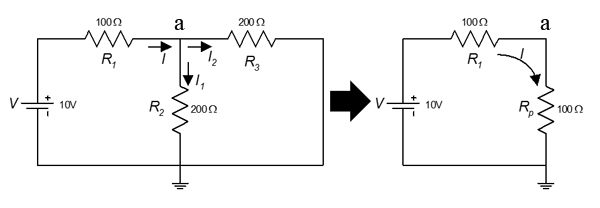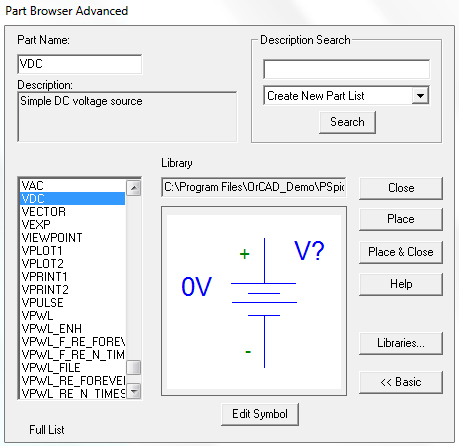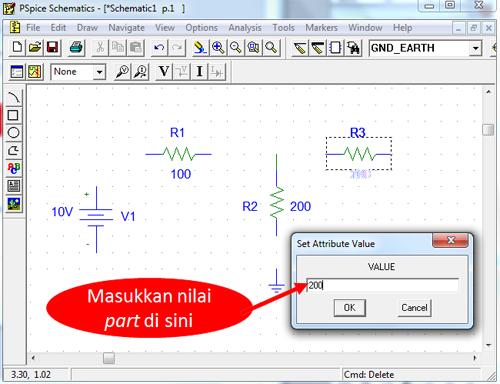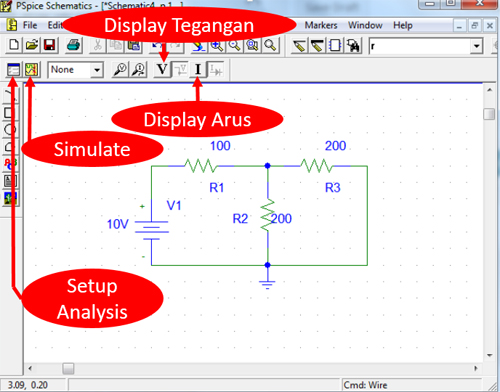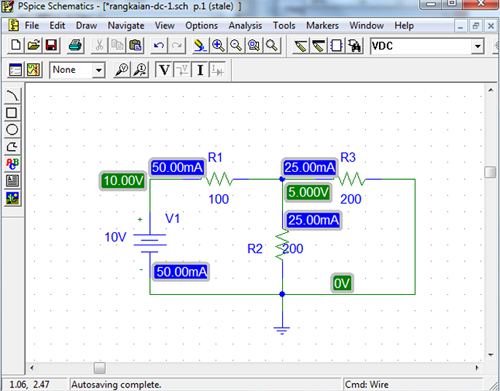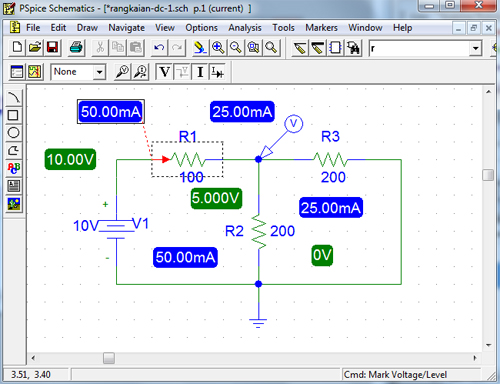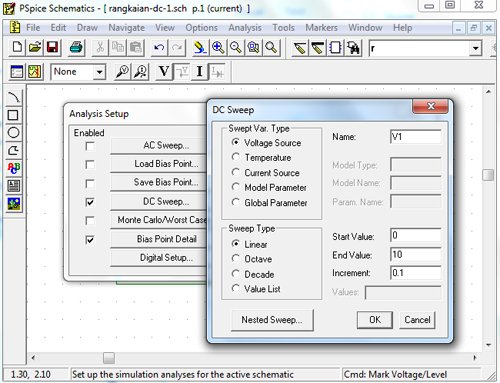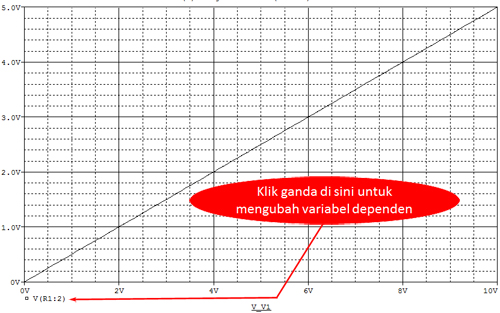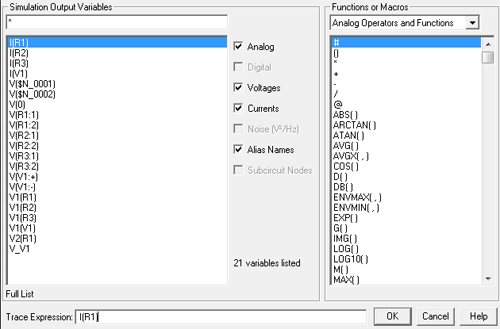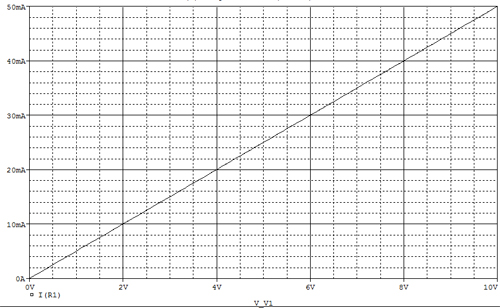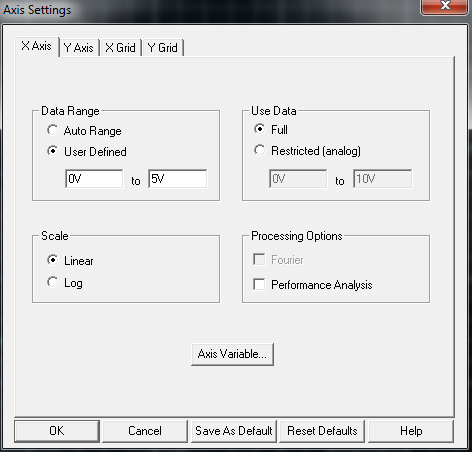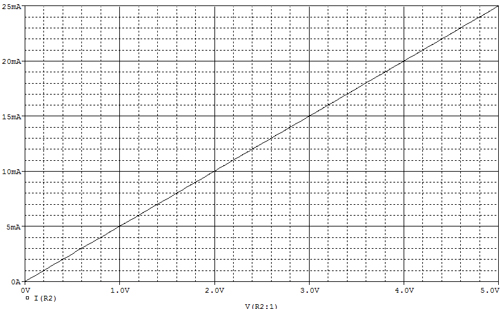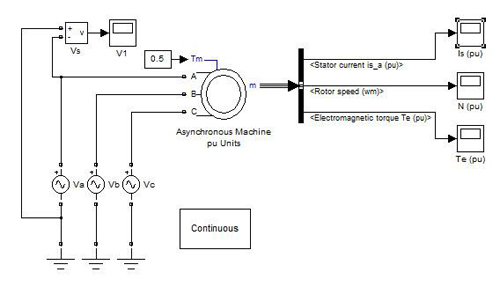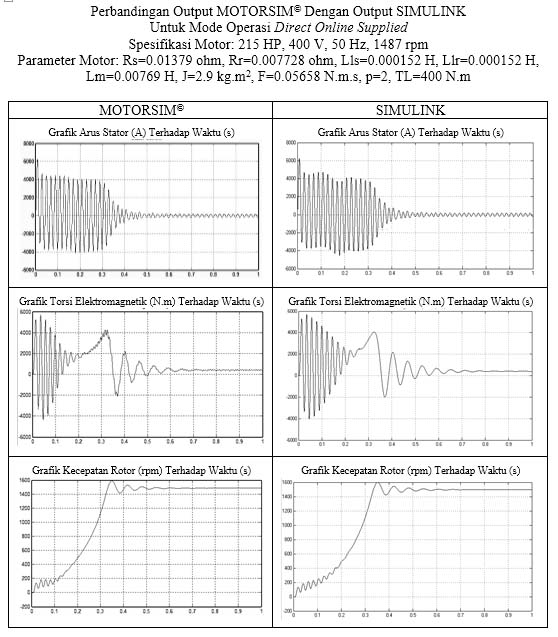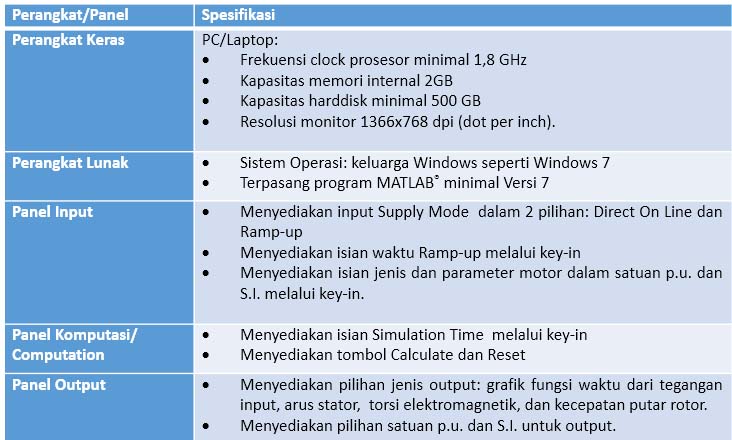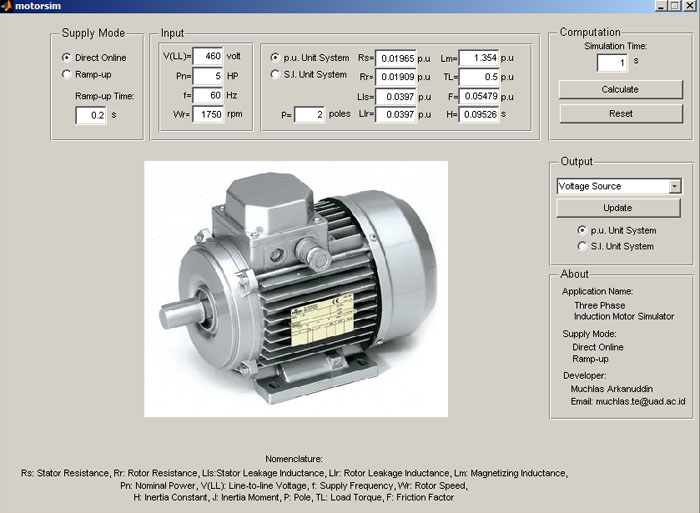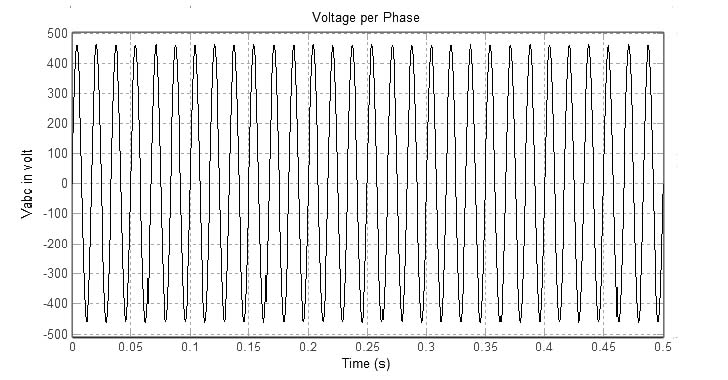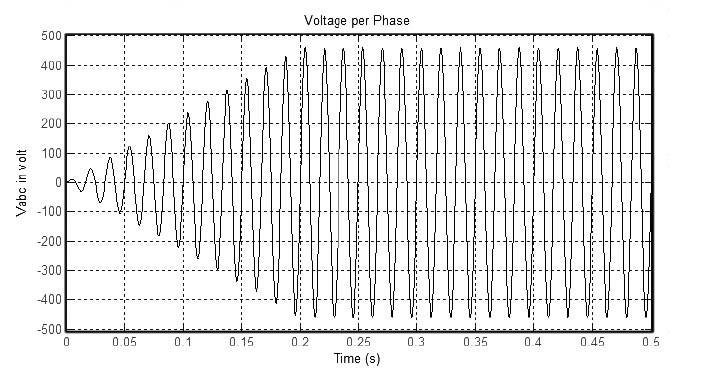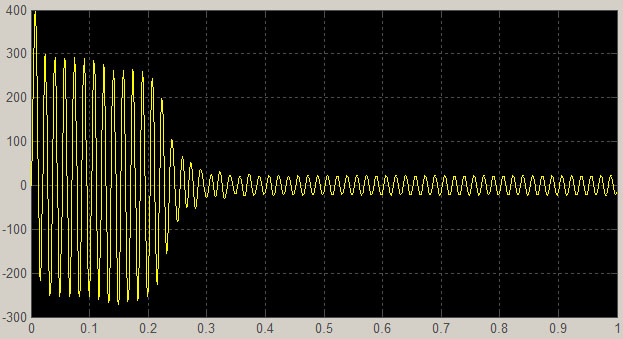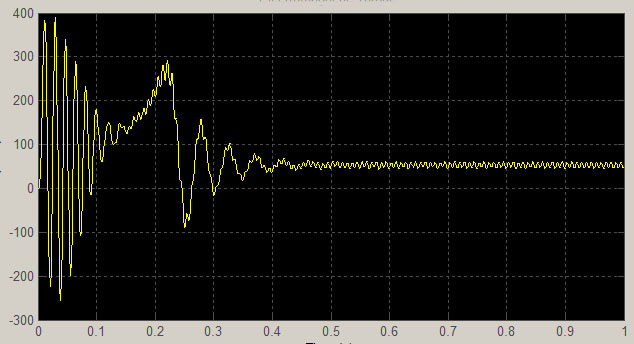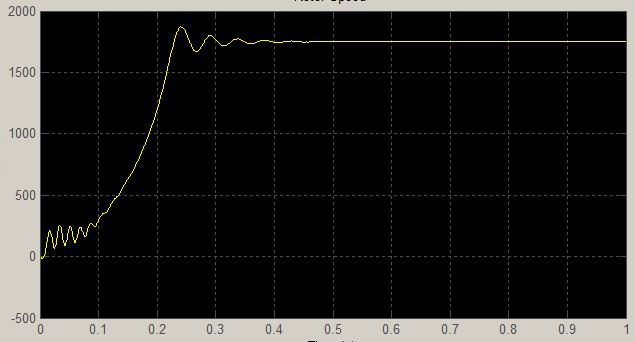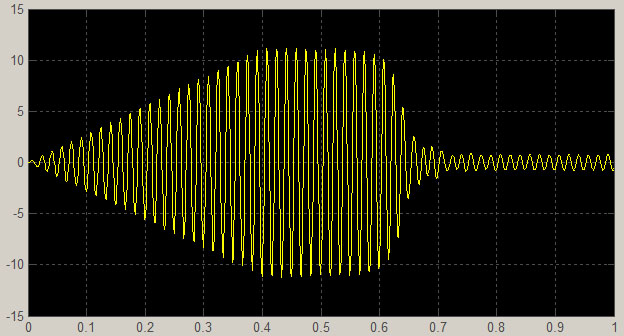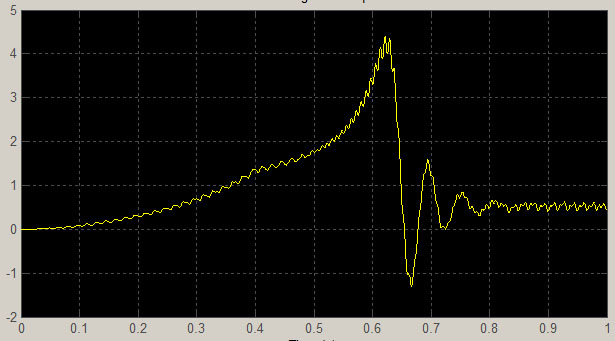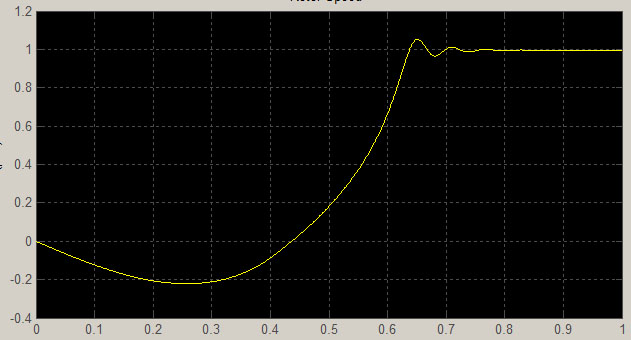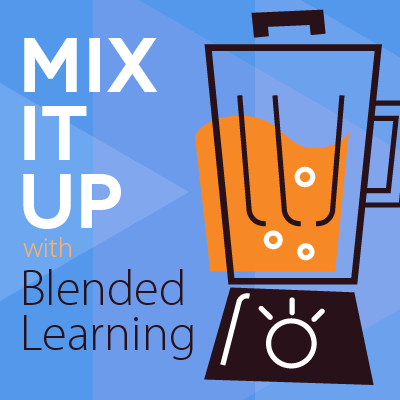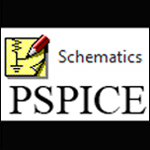 SPICE (singkatan dari Simulation Program with Integrated Circuit Emphasis) merupakan perangkat lunak berbentuk simulator untuk analisis rangkaian elektronika analog dan digital yang dikembangkan oleh University of California at Berkeley sekitar tahun 1970an. Melalui simulator ini dapat dilakukan analisis rangkaian elektronika menggunakan model piranti yang terkandung di dalamnya. Rancangan rangkaian elektronik dapat diuji dan diperbaiki kinerjanya terlebih dahulu menggunakan simulator ini, sebelum diimplementasikan dalam bentuk perangkat keras di atas printed circuit board (PCB). PSPICE (Personal Computer SPICE) adalah versi dari SPICE yang paling terkenal, pertama kali dikembangkan oleh MicroSim pada 1984 dan sekarang telah menjadi milik perusahaan Cadence Design System. PSPICE saat ini telah menjadi anggota keluarga produk OrCAD termasuk di dalamnya Capture CIS, PCB Editor, dan Layout Plus. Untuk keperluan pembelajaran elektronika, dapat digunakan PSPICE Student Version berbasis Windows yang dapat diunduh melalui link ini. Instalasi PSPICE Student Version ini dapat dilakukan dengan mudah dengan mengikuti seluruh prosedur setup dari installer. Setelah download, lakukan ekstraksi terhadap file installer dan jalankan Setup. Ikuti semua prosedur yang diminta installer dan jika tidak ada masalah dalam proses instalasi, akan muncul icon Schematics pada menu Start.
SPICE (singkatan dari Simulation Program with Integrated Circuit Emphasis) merupakan perangkat lunak berbentuk simulator untuk analisis rangkaian elektronika analog dan digital yang dikembangkan oleh University of California at Berkeley sekitar tahun 1970an. Melalui simulator ini dapat dilakukan analisis rangkaian elektronika menggunakan model piranti yang terkandung di dalamnya. Rancangan rangkaian elektronik dapat diuji dan diperbaiki kinerjanya terlebih dahulu menggunakan simulator ini, sebelum diimplementasikan dalam bentuk perangkat keras di atas printed circuit board (PCB). PSPICE (Personal Computer SPICE) adalah versi dari SPICE yang paling terkenal, pertama kali dikembangkan oleh MicroSim pada 1984 dan sekarang telah menjadi milik perusahaan Cadence Design System. PSPICE saat ini telah menjadi anggota keluarga produk OrCAD termasuk di dalamnya Capture CIS, PCB Editor, dan Layout Plus. Untuk keperluan pembelajaran elektronika, dapat digunakan PSPICE Student Version berbasis Windows yang dapat diunduh melalui link ini. Instalasi PSPICE Student Version ini dapat dilakukan dengan mudah dengan mengikuti seluruh prosedur setup dari installer. Setelah download, lakukan ekstraksi terhadap file installer dan jalankan Setup. Ikuti semua prosedur yang diminta installer dan jika tidak ada masalah dalam proses instalasi, akan muncul icon Schematics pada menu Start.
Pengukuran Tegangan dan Arus DC Pada Simpul Rangkaian
Analisis rangkaian DC pada dasarnya adalah usaha menentukan nilai tegangan dan arus pada setiap simpul rangkaian yang ada. Perhatikan rangkaian elektronika pada gambar 1 sebelah kiri di bawah ini! Penentuan tegangan dan arus pada simpul-simpul rangkaian dapat dilakukan dengan menggunakan hukum Ohm dan Hukum Kirchhoff seperti berikut ini.
Gambar 1. Rangkaian DC Sederhana
Jika ditinjau titik a terhadap Ground, R2 dan R3 membentuk konfigurasi paralel sehingga dapat diganti dengan resistor pengganti Rp yang besarnya adalah:
Rp=R2//R3
Rp=R2.R3/(R2+R3)
Rp=200.200/(200+200)
Rp=100 ohm
Rangkaian dapat diubah menjadi seperti pada gambar 1 sebelah kanan. Dari rangkaian yang telah disederhanakan tersebut, dapat ditentukan nilai arus I sebesar:
I=V/(R1+Rp)
I= 10/(100+100)
I=50 mA
Dengan demikian arus lain di titik percabangan a dapat ditentukan sebagai berikut:
Va=I.Rp
Va=50 mA . 100 ohm
Va=5 V
Arus I1 sebesar:
I1=Va/R2
I1=5/200
I1=25 mA
Arus I2 sebesar:
I2=Va/R3
I2=5/200
I2=25 mA
Jika analisis dilakukan dengan menggunakan PSPICE, maka langkah pertama adalah menggambar rangkaian tersebut menggunakan editor yang tersedia pada simulator ini. Untuk menempatkan piranti/komponen (part) pada layar editor, pilih menu Draw diteruskan dengan Get New Part, selanjutnya pilih part yang diinginkan, dalam hal ini kita akan memilih sebuah sumber tegangan DC, referensi potensial nol (ground), dan tiga buah resistor. Pada bagian Part Browser Advance, seperti pada gambar 2 di bawah ini, terdapat part antara lain sumber tegangan menggunakan notasi VDC, referensi potensial nol menggunakan notasi GROUND_EARTH dan resistor dengan notasi r.
Gambar 2. Tampilan Jendela Part Browser Advanced pada PSPICE Schematics
Penempatan part dilakukan dengan memilih terlebih dahulu part yang diinginkan misalnya VDC pada Part Browser Advanced, selanjutnya pilih Place diikuti dengan mengarahkan part pada tempat yang diinginkan pada editor rangkaian diakhiri dengan menekan tombol kiri mouse. Untuk membatalkan pilihan lakukan dengan menekan tombol kanan mouse. Selanjutnya lakukan penempatan komponen lainnya (resistor dan Ground) pada layar editor sehingga diperoleh tampilan seperti berikut ini.
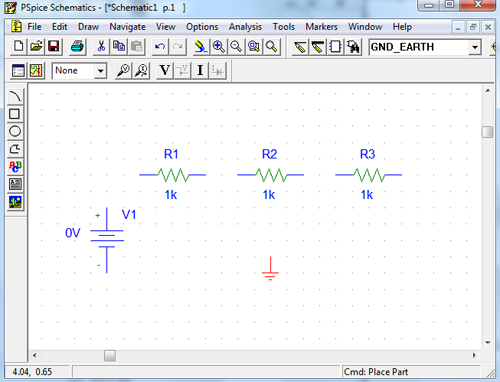 Gambar 3. Penempatan Part Pada Layar Editor PSPICE Schematics
Gambar 3. Penempatan Part Pada Layar Editor PSPICE Schematics
Agar sesuai dengan layout yang diinginkan, atur posisi part dengan melakukan operasi drag and drop serta operasi rotate terhadap komponen yang telah dipilih. Operasi rotate dilakukan dengan cara klik kiri pada part hingga berwarna merah diteruskan dengan Ctrl-r. Selanjutnya ubah nilai dari part dengan cara klik ganda pada nilai part, diteruskan dengan mengubah nilainya sesuai keinginan. Jika langkah-langkah tersebut dilakukan dengan benar, akan dihasilkan tampilan seperti pada gambar 4 berikut ini.
Gambar 4. Penempatan Part Sesuai Layout Rangkaian
Selanjutnya pasang kabel untuk menghubungkan komponen yang satu dengan lainnya sesuai rancangan dengan memilih Draw Wire, klik kiri pada mouse untuk memulai menggambar kabel dan akhiri dengan klik kanan tombol mouse. Jika semua langkah dilakukan dengan benar, akan diperoleh tampilan layar editor seperti pada gambar 5.
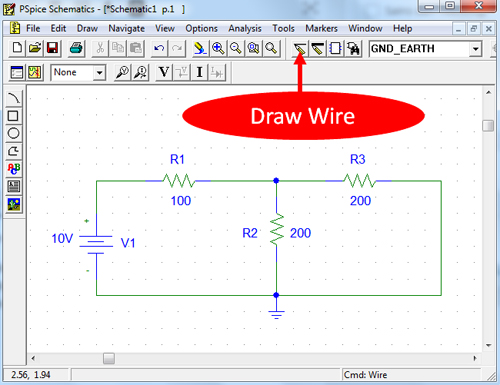 Gambar 5. Rangkaian pada PSPICE yang siap dianalisis
Gambar 5. Rangkaian pada PSPICE yang siap dianalisis
Ingat, untuk setiap gambar rangkaian elektronika yang akan dianalisis menggunakan PSPICE harus menyertakan titik referensi nol (ground). Setelah rangkaian selesai digambar, simpanlah terlebih dahulu ke dalam file dengan suatu nama.
Analisis DC dapat dilakukan dengan menekan tombol display tegangan dan arus diteruskan dengan menekan tombol Simulate. Tombol display tegangan digunakan untuk menampilkan nilai tegangan DC pada setiap titik yang ada pada rangkaian, sementara tombol display arus berfungsi menampilkan nilai arus DC pada setiap simpul yang ada.
Gambar 5. Tombol Display Tegangan dan Arus Untuk Analisis DC
Jika tombol display tegangan dan arus diaktifkan (dilakukan dengan klik kiri pada tombol-tombol tersebut) dan tombol Simulate ditekan, makan akan muncul tampilan seperti pada gambar 6, sebagai hasil dari pengukuran arus dan tegangan pada simpul-simpul rangkaian yang dianalisis.
Gambar 6. Hasil analisis DC menggunakan PSPICE
Untuk melihat arah arus, klik kiri pada nilai arus yang berada di dalam kotak biru. Dengan melakukan langkah tersebut, akan ditunjukkan arah arus dalam garis berwarna merah. Demikian pula jika ingin melihat titik tegangan, klik kiri pada nilai tegangan dalam kotak berwarna hijau, akan ditunjukkan titik tegangan yang sesuai dengan nilai yang ditunjuk seperti gambar di bawah ini.
Gambar 7. Cara Melihat Arah Arus dan Titik Tegangan Pada PSPICE
Tampilan gambar 6 di atas menunjukkan bahwa terdapat 3 titik tegangan pada rangkaian ditandai dengan warna hijau, dan empat aliran arus yang ditandai dengan blok warna biru. Perhatikan! Dari gambar 6 terlihat bahwa hasil analisis menggunakan PSPICE sama dengan hasil analisis teroritik yakni I=50mA, I1=25mA, I2=25mA, dan Va= 5V.
Analisis DC Sweep
Analisis DC Sweep digunakan untuk memperoleh plot antar variabel yang ada pada suatu rangkaian. Penulisan variabel pada analisis ini menggunakan notasi yang unik. Perhatikan gambar di bawah ini!
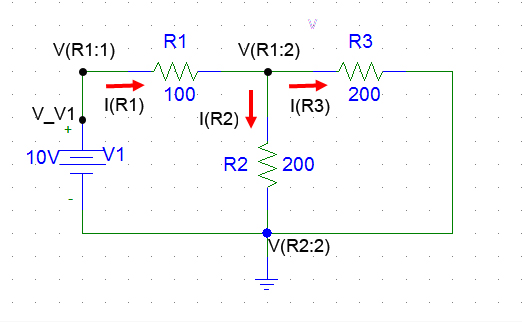 Gambar 8. Notasi Variabel Arus dan Tegangan pada Analisis DC Sweep
Gambar 8. Notasi Variabel Arus dan Tegangan pada Analisis DC Sweep
Dari gambar 8 di atas, notasi untuk variabel tegangan dinyatakan dalam notasi V_V1 (tegangan sumber), V(R1:1) tegangan ujung awal R1, V(R1:2) tegangan ujung akhir R2 sama dengan tegangan pada ujung awal R2 dan R3 terhadap referensi tegangan nol (ground). Sedangkan notasi variabel arus dinyatakan dalam I(R1) arus yang melewati resistor R1, I(R2) arus yang melewati R2, dan I(R3) arus yang melewati R3. Untuk memperoleh hasil analisis DC Sweep dari rangkaian pada gambar 8, tempatkan Voltage/Level Marker pada titik tegangan yang akan digunakan sebagai variabel dependen (sumbu vertikal/ordinat/Y-axis).
Gambar 9. Penempatan Voltage/Level Marker
Sebelum simulasi dijalankan, lakukan terlebih dahulu pengaturan parameter DC Sweep dengan memilih: Setup Analysis—>klik Enabled pada DC Sweep—>pilih DC Sweep-–>pilih Voltage Source pada Swept Var. Type—>pilih Linear pada Sweep Type—>isi Name dengan V1—>isi Start Value dengan 0—>isi End Value dengan 10—>isi Increment dengan 0.01—>akhiri dengan menekan OK dan Close. Setup Analysis untuk DC Sweep yang diperlukan ditunjukkan pada gambar berikut ini.
Gambar 10. Setup Analysis untuk DC Sweep
Sekarang jalankan simulasi dengan menekan tombol Simulate. Jika seluruh proses dijalani dengan benar maka pada layar akan tampil plot variabel V(R1:2) sesuai yang dipilih dengan Voltage Marker pada gambar 9, terhadap variabel sumber tegangan V_V1 (sesuai setup DC Sweep pada gambar 10).
Gambar 11. Hasil Analisis DC Sweep Untuk Rangkaian Pada Gambar 9.
Untuk mengubah variabel dependen pada sumbu Y (vertikal), dilakukan dengan klik ganda pada notasi variabel dependen V(R1:2) (lihat gambar 11). Contoh jika diinginkan diperoleh plot hubungan antara arus yang lewat R1 yakni I(R1) versus tegangan sumber V_V1, lakukan klik ganda pada notasi V(R1:2) kemudian pilih I(R1) seperti gambar di bawah ini.
Gambar 12. Jendela Untuk Memilih Variabel Dependen (Sumbu Y)Pada PSPICE
Dengan pemilihan tersebut, akan diperoleh plot grafik hubungan antara arus yang lewat R1 yakni I(R1) versus tegangan sumber V_V1 seperti gambar 13 berikut ini.
Gambar 13. Hasil analisis DC Sweep Untuk Plot I(R1) Vs. V_V1
Jika kita ingin mengetahui hubungan antara arus yang lewat R2 terhadap tegangan pada R2, maka langkah pertama lakukan dulu perubahan variabel independen pada sumbu-X. Caranya, tampilkan grafik hasil analisis DC Sweep, dan dari tampilan tersebut pilih Plot—>Axis Settings—>X Axis—>Axis Variable sehingga tampil jendela sebagai berikut.
Gambar 14. Jendela Axis Settings Pada PSPICE
Ubahlah Data Range dengan memilih User Defined dan mengganti nilainya menjadi 0V to 5V agar sesuai dengan tegangan maksimum dari V(R2:1). Selanjutnya dengan memilih Axis Variable maka akan ditampilkan jendela seperti pada gambar 12. Pilihlah variabel V(R2:1) sebagai variabel sumbu X. Sampai tahap ini kita telah mengubah variabel pada sumbu X menjadi V(R2:1). Langkah terakhir adalah mengubah variabel pada sumbu Y menjadi I(R2), dilakukan dengan cara klik ganda pada notasi variabel Y pada grafik dilanjutkan dengan memilih variabel I(R2) sebagai variabel pada sumbu Y (variabel dependen). Hasil dari analisis ini ditunjukkan pada gambar berikut ini.
Gambar 15. Hasil análisis DC Sweep untuk I(R2) versus V(R2:1)
End of Tutorial #1.